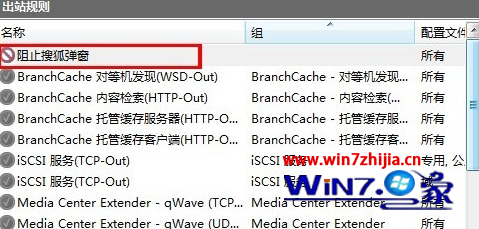1、首先打開控制面板,找到並點擊系統與安全;

2、然在彈出來的界面中,點擊左側的“高級設置”選項,然後就會出現高級安全windows防火牆設置。

3、接著點擊左側的“出站規則”項;
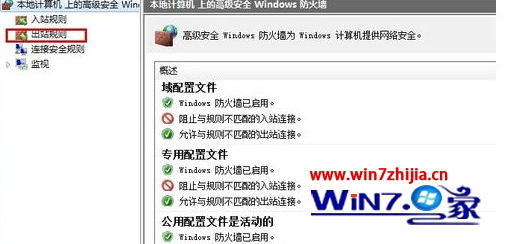
4、接著在彈出來的對話框中,點擊“新建規則”項;
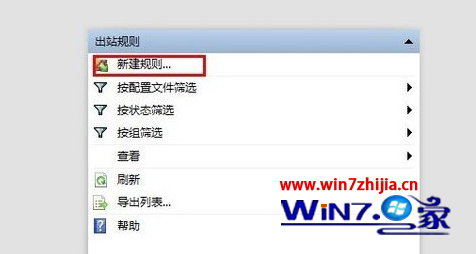
5、在彈出來的界面中,選中程序;
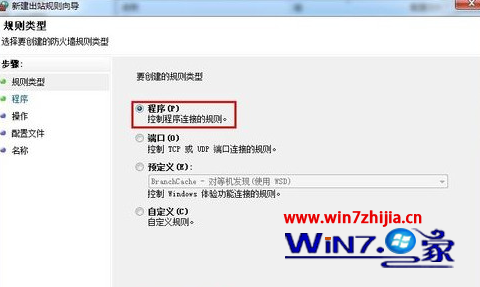
6、然後點擊“浏覽”按鈕;
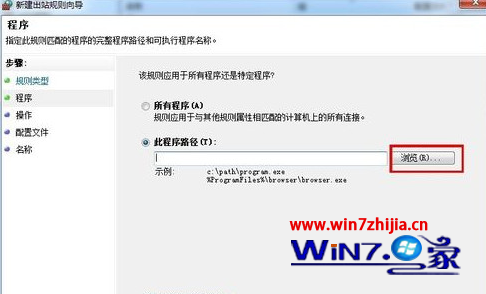
7、然後比如你要禁用搜狐這個程序,就在裡面找到搜狐的程序,然後選擇阻止連接,然後點擊下一步;
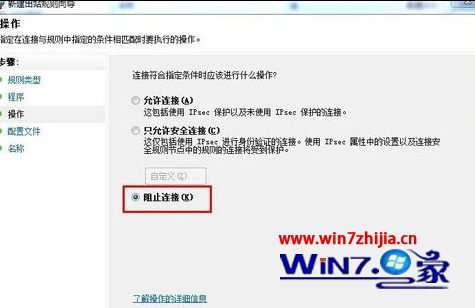
8、在彈出來的界面中將下面三個選項全部勾選,然後點擊下一步按鈕;

9、彈出的對話框,名稱和描述可填寫,也可以不填寫,這裡建議寫上比較容易查看;
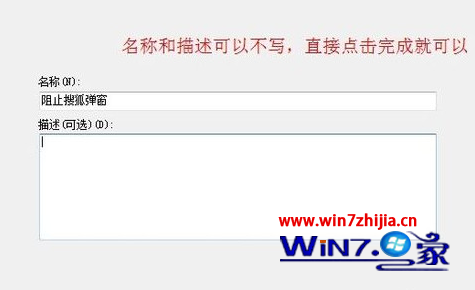
10、最後點擊完成,返回出站規則對話框,就能看到我們剛才阻止的那個程序已經顯示上了。